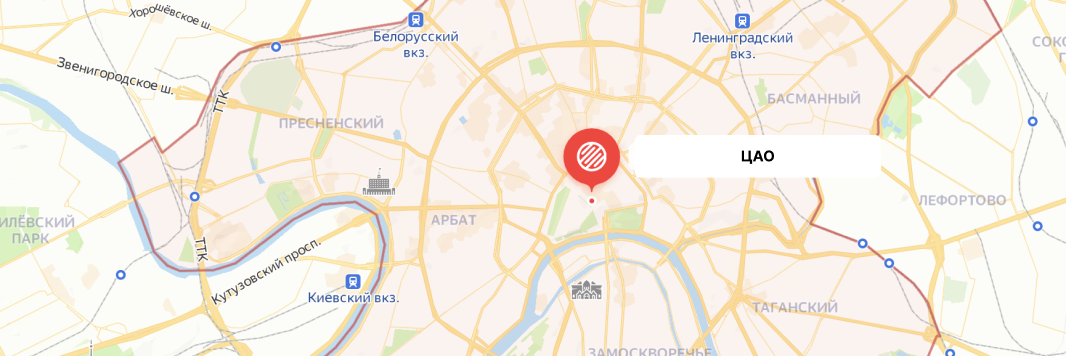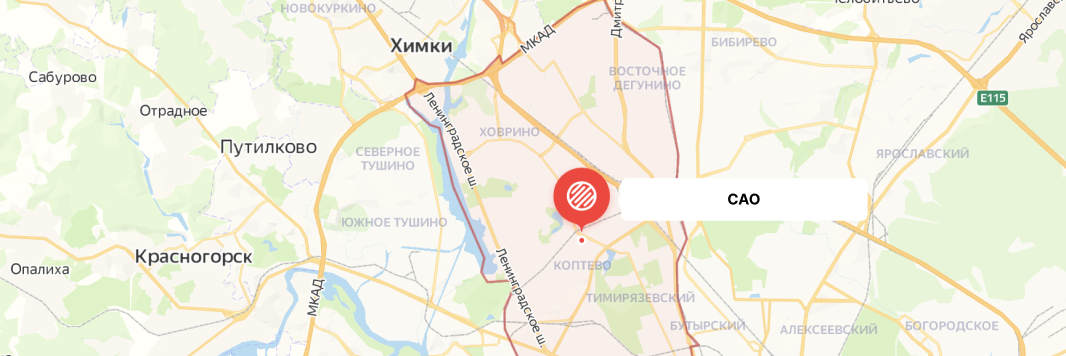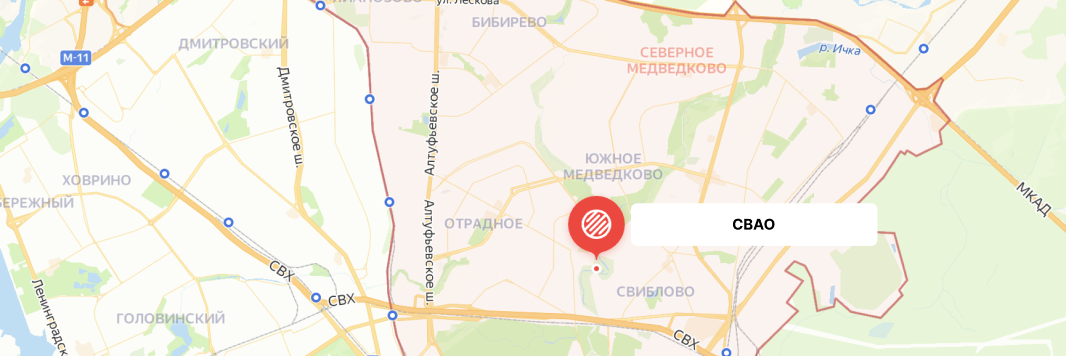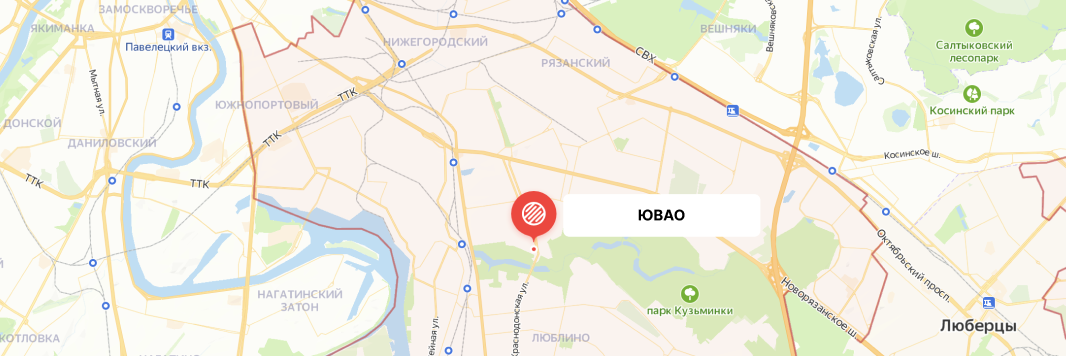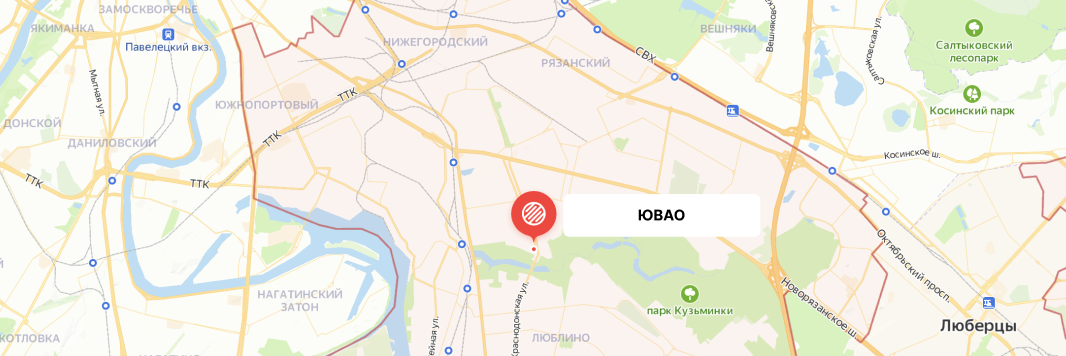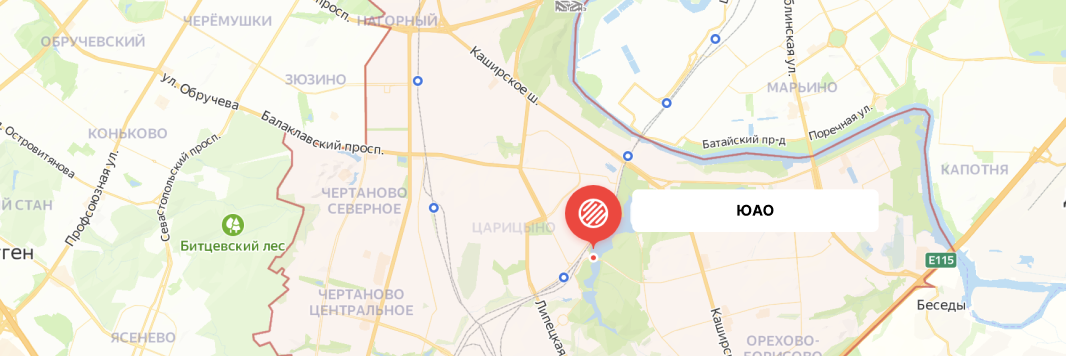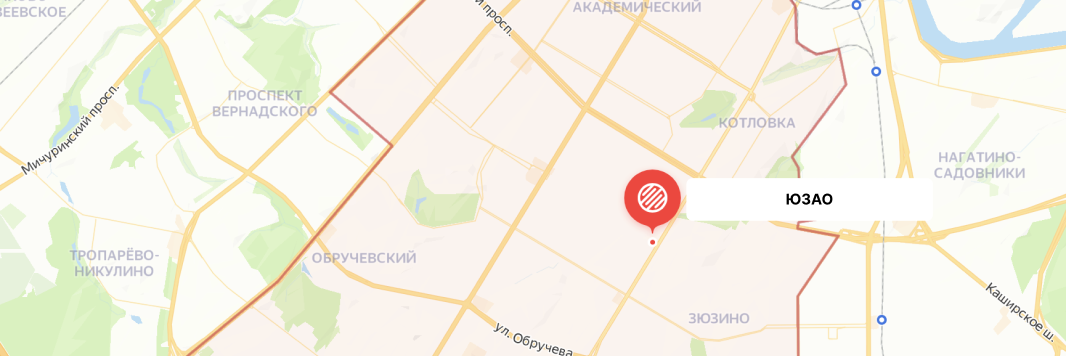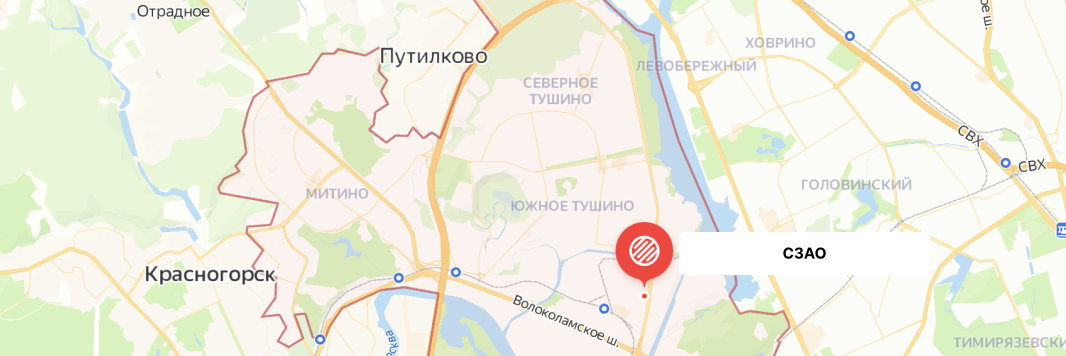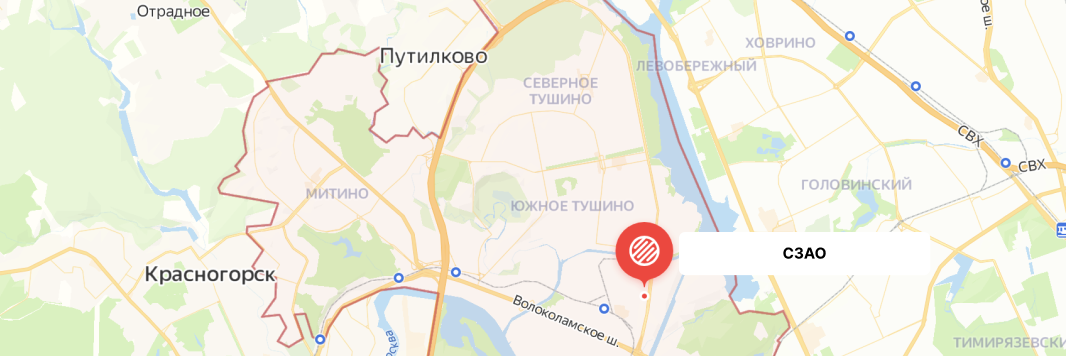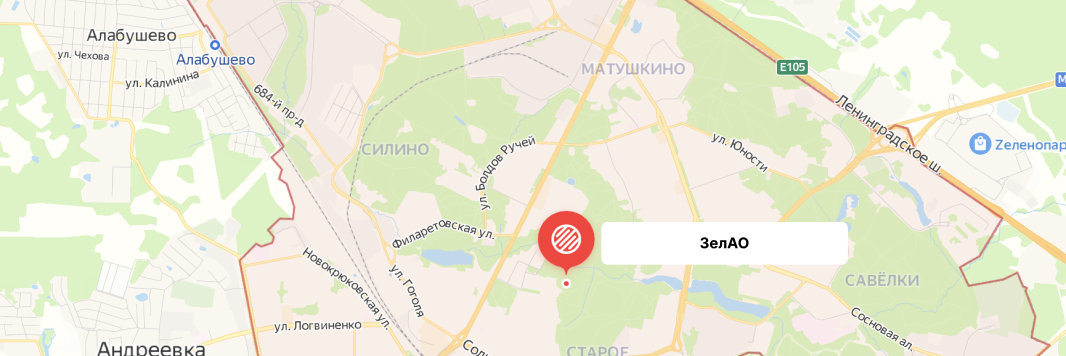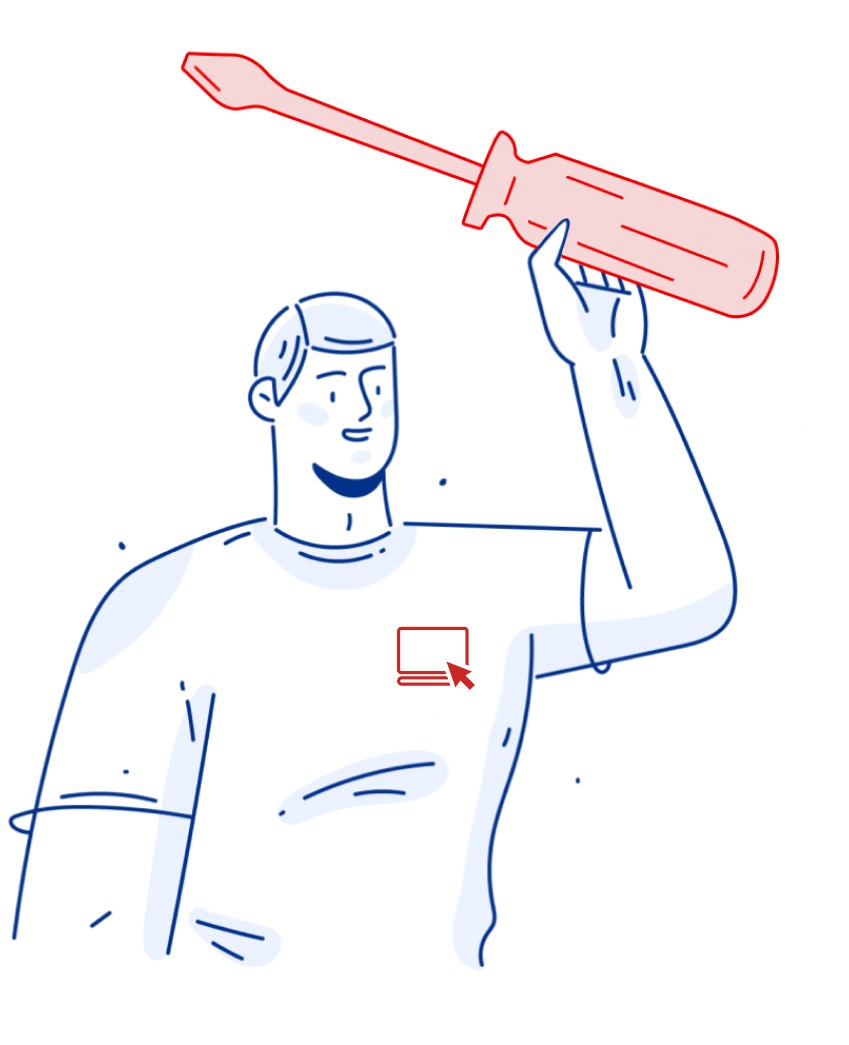Не работает клавиатура на ноутбуке
Ноутбуки, как удобные универсальные устройства с функционалом полноценных компьютеров, пользуются огромной популярностью. Но как и владельцы ПК, пользователи ноутбуков могут сталкиваться с тем или иными неполадками. Одной из самых частых проблем считается неработоспособность клавиатуры. Пользоваться компьютеров в привычном режиме в этом случае не удастся, что доставляет массу неудобств.
Попробуем разобраться, из-за чего перестает работать клавиатура ноутбука и какие существуют способы ее восстановления.
Почему не работает клавиатура на ноутбуке?

Клавиатура на ноутбуке может перестать работать по целому ряду причин. Все неполадки принято делить на две большие группы: программные и аппаратные.
В первом случае неработоспособность всей клавиатуры или отдельных кнопок обусловлена системными сбоями, отсутствием подходящих драйверов, программным отключением элемента или неправильной настройкой БИОС. В любом случае, при наличии соответствующего опыта и навыков исправить положение удается без необходимости разбирать ноутбук или заменять какие-либо конкретные компоненты.
Аппаратные неисправности чаще всего возникают из-за внешнего воздействия на клавиатуру. Часто пользователи проливают различные жидкости на клавиатуру, что приводит к попаданию лишних элементов во внутреннюю часть системы. Порой все ограничивается залипаниями отдельных кнопок, однако иногда подобные воздействия становятся причиной серьезных повреждений и проблем в железе. И справиться с ними бывает гораздо сложнее.
Если серьезных поломок не произошло, а проблема связана исключительно с загрязнением клавиатуры, то исправить ситуацию поможет качественная чистка.
Если же жидкость, пыль или мусор попали на электронные компоненты или плату, может возникнуть замыкание, приводящее к окончательной поломке тех или иных компонентов. В результате придется произвести серьезную диагностику, после чего снять клавиатуру, разобрать корпус и заменить вышедшие из строя детали.
Цены на ремонт клавиатуры на ноутбуке, от
Как включить клавиатуру на ноутбуке если она не работает
Если пользователь столкнулся с тем, что клавиатура на ноутбуке резко перестала работать, ему стоит прибегнуть к нескольким простым операциям. Порой с их помощью попросту удается включить компонент, который по тем или иным причинам отключился в системе.
Простые, но эффективные способы включения клавиатуры:
- Вытащить из ноутбука батарею. В этом случае производится полный перезапуск компьютера, в рамках которого также осуществляется возврат к базовым настройкам. Если проблема заключалась в единичном программном сбое, такой сброс поможет ее устранить.
- Обновление драйверов. Откройте окно для ввода команд комбинацией Win+R, после чего запустите команду devmgmt.msc. Откроется диспетчер устройств , в котором нужно проверить, нет ли обновлений для клавиатуры ноутбука. Порой даже имеет смысл самостоятельно скачать установочный файл драйвера с сайта производителя.
- Корректировка настроек электропитания. Рекомендуется сбросить эти параметры до заводских значений. Также порой помогает полное отключение функции быстрого запуска операционной системы.
- Проверка системы на вирусы. Некоторые виды вредоносного ПО практически не скрываясь работают на компьютере, отображаясь даже в диспетчере задач. Откройте его при помощи комбинации клавиш Ctrl+Shift+Esc (либо Ctrl+Alt+Del) и изучить список процессов. Лишние процессы уже должны вызывать некоторые вопросы. Но для полноценной защиты имеет смысл установить на ноутбук антивирусное программное обеспечение и выполнить полную проверку системы. если работе клавиатуры мешало вредоносное ПО, антивирус сможет его найти и удалить.
- Очистка системы. Если ноутбуком пользуются достаточно давно, в нем может скопиться большое количество лишних записей реестра, способных негативно влиять на работе различных компонентов. Чтобы их очистить, потребуется воспользоваться специальными программами.
Не работают клавиши f1 f12 на клавиатуре ноутбука

Клавиши F1-F12 на компьютерах и ноутбуках отвечают за многочисленные сервисные действия. Порой производители лэптопов предусматривают на клавиатуре дополнительные клавиши, позволяющие блокировать функциональные кнопки. Стоит проверить, не нажаты ли кнопки FLock или FMode.
Также нажмите на какую-либо функциональную клавишу вместе со специальной кнопкой Fn. В этом случае кнопки F1-F12 переходят в режим стандартных функций.
Неполадки с F-клавишами могут быть связаны с тем, что были изменены их значения и команды по умолчанию. Обычно это вызвано использованием специализированного программного обеспечения, позволяющего настраивать каждую клавишу клавиатуры.
В некоторых случаях для активации сервисных кнопок потребуется зайти в BIOS или UEFI, внося там соответствующие правки. Способ входа в данное меню может отличаться в зависимости от производителя ноутбука. Чаще всего требуется при запуске компьютера нажать кнопки Del или F2.
Не лишним будет также обновить драйвер клавиатуры, воспользовавшись стандартными средствами операционной системы или специализированным программным обеспечением.
Если ни один из перечисленных методов не помог решить проблему, стоит обратиться за помощью в сервисный центр.
Не работают буквы на клавиатуре ноутбука, но цифры работают

Если на клавиатуре перестали работать кнопки с буквами с полным сохранением работоспособности кнопок с цифрами, проблема практически гарантированно связана с неполадками на программном уровне.
Первым делом, рекомендуется отключить режим Numlock с помощью соответствующей клавиши, а также выключить дополнительные клавиши мыши. Стоит обновить драйвера на клавиатуру, при необходимости загрузив самую свежую версию с официального сайта производителя.
Можно воспользоваться встроенным в Windows средством устранения неполадок оборудования. Порой данная утилита может довольно точно сказать, в чем источник возникающих проблем.
В некоторых случаях помогает вход в систему под профилем другого пользователя. Такой вариант позволяет практически полностью устранить те факторы, которые вызваны последними действиями на ноутбуке. Если переход в другой профиль вернул работоспособность клавиатуры, стоит самостоятельно вернуть измененные настройки к первоначальному виду или же воспользоваться точкой восстановления.
Не работает кнопка Ctrl на клавиатуре ноутбука

Кнопка Ctrl на ноутбуке и компьютере является чрезвычайно важным компонентом клавиатуры, через которых осуществляются многочисленные контекстные действия. Если эта клавиша перестала нормально работать, пользователи могут столкнуться с целым рядом неудобств.
При первых признаках подобной проблемы рекомендуется сразу же перезагрузить компьютер. Если дело в единичном сбое системы, то после перезагрузки удастся полностью вернуть работоспособность кнопки.
Также можно попробовать переустановить драйвера на клавиатуру, проверив их наличие через встроенную утилиту операционной системы или на сайте разработчика.
Порой справиться с разного рода сбоями позволяет общее обновление Windows. Стоит проверить их наличие, после чего установить все апдейты.
Случается и наоборот, что последнее обновление операционной системы привело к разного рода сбоям. В данном случае рекомендуется удалить обновление или воспользоваться точкой восстановления для возвращения к прошлому исправному состоянию.
Как на ноутбуке разблокировать клавиатуру?

Одной из самых частых причин отключения клавиатуры на ноутбуке является ее блокировка из-за программных сбоев или невнимательных действий пользователя. В некоторых случаях компонент блокируется также из-за деятельности вредоносного программного обеспечения.
Проще всего включить клавиатуру при помощи горячих клавиш. В большинстве случаев на ноутбуках для этих целей используется комбинация клавиш Fn + NumLock. Если это не помогло, необходимо внимательно осмотреть сервисные клавиши F1-F12 и поискать на них значок замка. Если он найдется, необходимо нажать данную кнопку вместе с клавишей Fn.
На деле далеко не всегда производители предусматривают соответствующие маркировки на кнопках. Поэтому имеет смысл просто по очереди нажимать F1-F12 с кнопкой Fn.
Блокировка одного числового блока легко снимается при помощи клавиши NumLock.
В некоторых случаях для разблокировки клавиатуры потребуется зайти в БИОС ноутбука и настроить необходимые параметры. Без опыта это может казаться слишком сложным, однако для понимания вопроса достаточно просто внимательно изучить инструкцию к конкретному ноутбуку.
Преимущества ремонта клавиатуры ноутбуков в сервисном центре Московский компьютерный сервис
Обратиться за ремонтом клавиатуры ноутбука можно в наш сервисный центр, предоставляющий полный комплекс услуг по диагностике, обслуживанию и ремонту самой разной компьютерной техники.
Основные преимущества обращения в компанию:
- максимально оперативный выезд мастера на место в течение 30 минут после подачи заявки;
- доступный и качественный ремонт компьютеров на дому;
- опытные высококвалифицированные специалисты, способные справиться с любой неполадкой;
- всегда в наличии есть все необходимые запчасти для проведения ремонтных работ;
- использование только качественных комплектующих от проверенных производителей;
- выгодные цены на детали благодаря прямым контактам сервиса с поставщиками;
- предоставление гарантий на все работы и используемые запчасти.
По прибытию на место мастер проводит полное сканирование компьютера, в ходе которой выявляются все неполадки. После этого формируется смета выполняемых работ, а также озвучивается их стоимость. При согласовании цены с заказчиком специалист немедленно приступит к ремонту.
Как только восстановление будет завершено, мастер продемонстрирует работоспособность устройства, составит акт выполненных работ и предоставит гарантию. И если проблема в течение гарантийного срока проявится вновь, можно будет обратиться в сервис за повторным ремонтом бесплатно.
- Не работает клавиатура на ноутбуке Acer
- Не работает клавиатура на ноутбуке Asus
- Не работает клавиатура на ноутбуке HP
- Не работает клавиатура на ноутбуке Huawei
- Не работает клавиатура на ноутбуке Lenovo